이 절차를 사용하면 개별 요소 크기를 모형에 추가할 수 있습니다. 매개변수 값을 추가하여 개별 요소 크기를 작성합니다. 값에는 값 리스트 또는 테이블, 상수 값 또는 계산을 사용할 수 있습니다.
고유한 요소 크기 이름을 작성할 수도 있습니다. 각 요소 크기 이름은 계산을 사용하여 매개변수 값 및 문자의 형식화된 문자열로 생성됩니다.
각 요소에 사용할 수 있는 기본 크기 매개변수 세트는 요소 유형에 따라 다릅니다. 예를 들어, 접합구조물(요소 유형 = 접합구조물)로 정의된 구조물 요소에는 접합구조물에 적합한 기본 크기 매개변수 세트가 있습니다. 유입유출 구조물(요소 유형 = 유입유출 구조물)에는 다른 기본 크기 매개변수 세트를 사용할 수 있습니다. 파이프 요소의 경우 또 다른 세트의 크기 매개변수를 사용할 수 있습니다.
- 요소 크기를 추가하려면 요소 브라우저에서 크기 매개변수를 마우스 오른쪽 버튼으로 클릭하고 구성 편집을 클릭합니다.
요소 크기 편집 대화상자가 표시되고 선택된 요소에 대해 현재 사용할 수 있는 크기 매개변수가 모두 표시됩니다. 간단한 원통 구조물 요소의 경우 몇 가지 기본 크기 매개변수로 요소 크기 이름(PrtSN) 및 구조물 수직 파이프 이격거리(SVPC) 등이 있습니다.
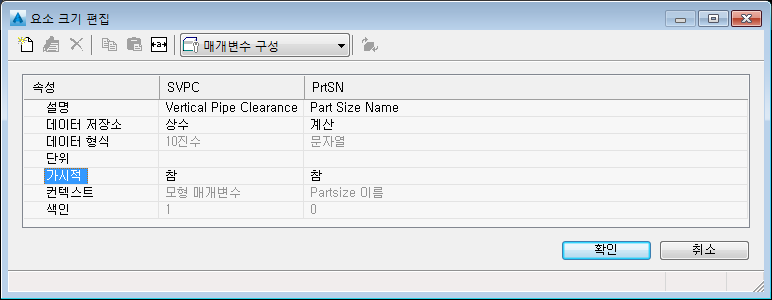 주: 모형에 계산된 값을 설정하면 요소 크기 편집 대화상자에서 편집할 수 없습니다. 이러한 값을 변경하려면 모형을 편집해야 합니다.
주: 모형에 계산된 값을 설정하면 요소 크기 편집 대화상자에서 편집할 수 없습니다. 이러한 값을 변경하려면 모형을 편집해야 합니다. - 요소에 사용할 수 있는 크기 리스트를 추가하려면 크기 매개변수의 데이터 저장소 유형을 리스트로 변경합니다.
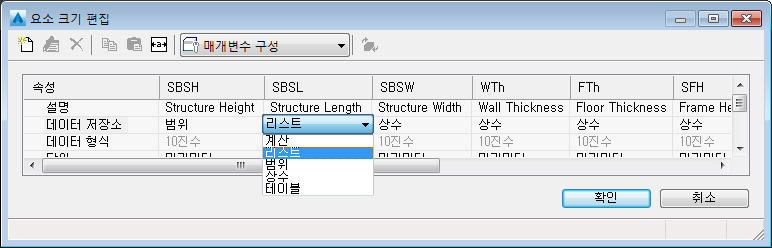
- 도구막대의 리스트에서 값을 선택합니다.
매개변수 값이 표시됩니다.
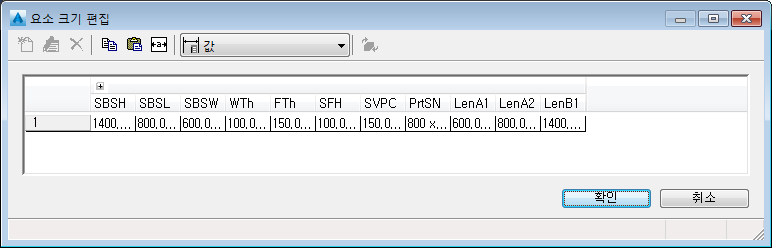
- 요소에 대해 새 크기를 추가하려면 매개변수 값(예: LenB1 매개변수)을 클릭한 다음 도구막대에서 편집을 클릭합니다.
값 편집 대화상자가 표시됩니다.
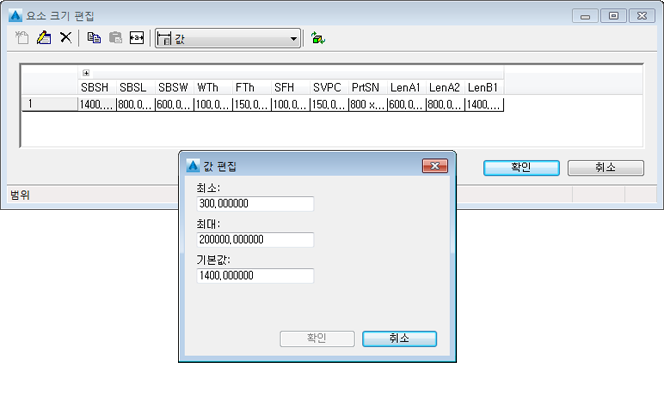
- 추가를 클릭하고 새 크기를 입력합니다. 크기 추가가 끝나면 확인을 클릭합니다. 팁: 표준 Microsoft® Windows의 잘라서 붙여넣는 기능(CTRL+C 및 CTRL+V)을 사용하여 다른 요소 집합에서 값을 잘라낸 후 붙여넣을 수 있습니다. 요소 작성기에서 다른 요소를 열어 복사할 크기 매개변수를 선택한 다음 선택한 값을 원하는 요소 매개변수에 붙여넣습니다. Microsoft® Excel에서 값 리스트를 작성하고 추가할 값 리스트를 선택한 다음 해당 값을 원하는 요소 매개변수에 붙여넣을 수도 있습니다.
이제 요소 크기 편집 대화상자에서 편집한 크기 매개변수 값(예: LenB1)을 클릭하면 방금 추가한 크기 리스트가 표시됩니다.
- 계산된 요소 크기의 고유 이름을 지정하려면 도구막대 리스트 상자에서 계산을 선택합니다.
매개변수 값과 연관된 계산 문자열이 표시됩니다. 예를 들어, 구조물의 요소 크기 이름(PrtSN)에 대한 계산 공식은 “SHBW x SHBTh x SBSH 인치의 콘크리트 직사각형 면벽”이 될 수 있습니다. 또는 파이프의 경우 FormatNumber($PID,0) + “ 인치 콘크리트 파이프”이 될 수 있습니다.
- PrtSN의 값 셀을 두 번 클릭합니다.
계산 도우미가 표시됩니다.
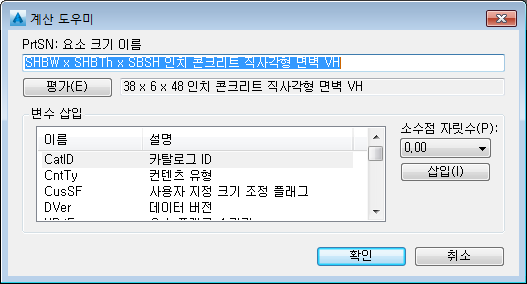
- 계산된 값을 사용하여 요소 크기 이름을 정의합니다.
- PrtSN: 요소 크기 이름 문자 상자에서 값을 강조 표시하고 Delete 키를 눌러 문자를 제거합니다.
- 정밀도에 대해 0(영)을 선택합니다.
- 변수 삽입 아래에서 변수를 선택하고 삽입을 클릭합니다.
- PrtSN: 요소 크기 이름의 값을 클릭하고 요소 크기 이름 문자열에 표시할 문자를 입력합니다. 예를 들어, 인치 지름 콘크리트 파이프를 입력하여 해당 문자를 요소 크기 이름에 추가합니다.
- 변수 삽입 아래에서 Ptype을 선택하고 삽입을 클릭합니다.
- PTyp을 선택하고 삽입을 클릭합니다.
- 평가를 클릭하면 계산 결과가 표시됩니다.
- 확인을 클릭합니다.
PrtSN의 계산 값이 올바른 문자열로 업데이트되고 해당 값을 선택하면 결과가 상태 막대에 표시됩니다.
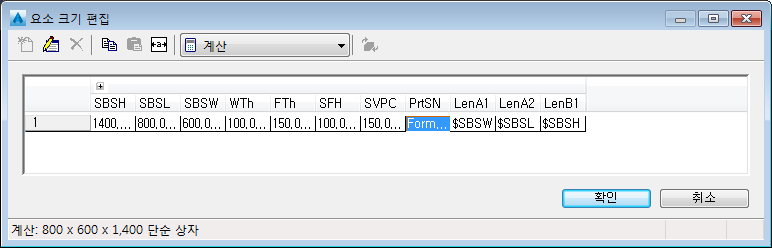 중요사항: 요소 크기 이름은 VB(Visual Basic) 스크립트의 FormatNumber 함수와 간단한 문자열 대체 기능을 사용하여 생성됩니다. 구문을 올바르게 사용해야 합니다. 계산기를 사용하여 해당 문자열이 올바른지 확인합니다.
중요사항: 요소 크기 이름은 VB(Visual Basic) 스크립트의 FormatNumber 함수와 간단한 문자열 대체 기능을 사용하여 생성됩니다. 구문을 올바르게 사용해야 합니다. 계산기를 사용하여 해당 문자열이 올바른지 확인합니다. - 확인을 클릭합니다.